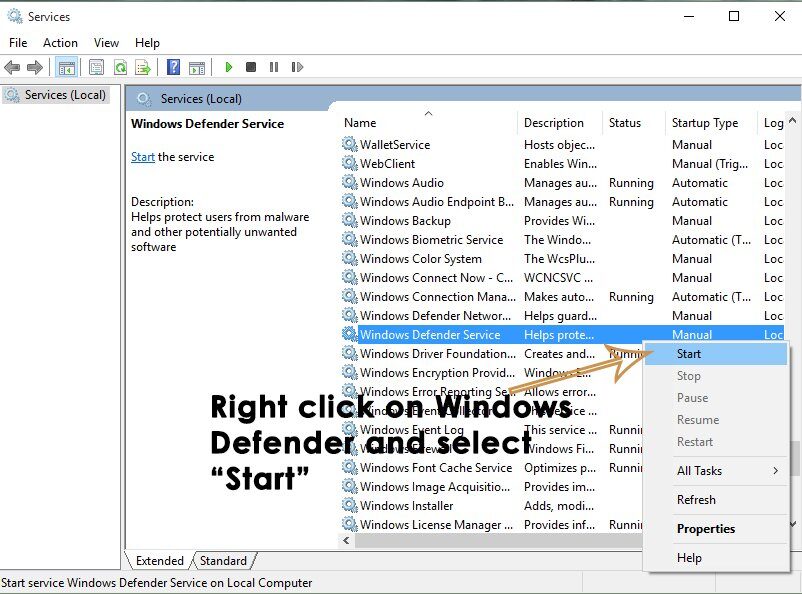O Windows Defender é uma ferramenta gratuita fornecida pela Microsoft no Windows 8 e Windows 10 a fim de proteger os sistemas de ameaças externas, incluindo malware e spyware. Por isso, é bastante útil para usuários do Windows, uma vez que elimina a necessidade de baixar software adicional de terceiros para sua proteção.
Err0r 0x8007139f regularmente a seguinte mensagem aparece “O grupo ou recurso não está no estado correto para executar a operação solicitada”.
Razões para o erro 0x8007139f:
A principal razão que parece ser a causa final deste problema com o Windows Defender é seu conflito com outros programas de segurança instalados. Este conflito faz com que o programa de defesa pare de funcionar. A outra razão é que os arquivos corrompidos dentro do sistema infectam o programa de defesa e param de funcionar..
Solução para corrigir este erro 0x8007139f:
Várias soluções podem ser usadas para fazer o Windows Defender funcionar novamente. Como mencionei nos motivos desta mensagem de erro, a melhor solução para corrigir este problema seria desativar antivírus de terceiros. Siga os passos mencionados abaixo.
Método n. ° 1: ligue o firewall e configure o Windows Defender para automático
1. Se você tiver um antivírus de terceiros instalado, bem como um firewall, você pode precisar desativá-lo. Além disso, você deve se certificar de que o firewall do Windows está ativado. Você pode habilitá-lo no Painel de Controle. Para fazer isso, vá para o Painel de Controle pressionando Win + X e selecione-o na lista. Dentro do painel de controle, clique em Firewall do Windows e clique em Ativar ou desativar o Firewall do Windows no painel esquerdo. Na próxima janela, ligue o firewall e pressione OK abaixo.
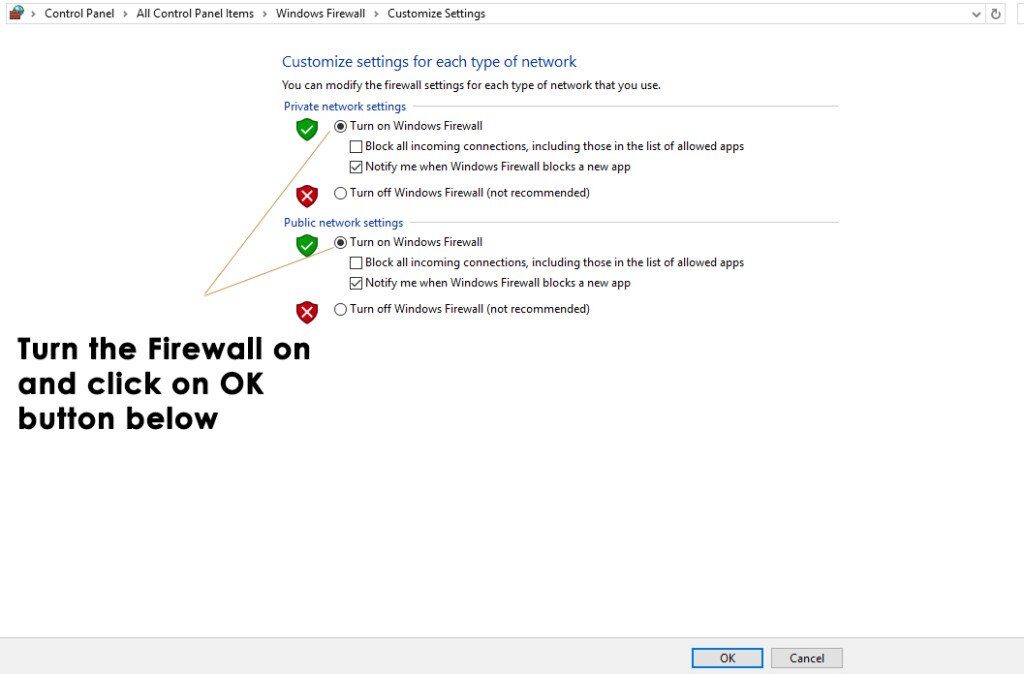
2. Agora, procure o painel de serviços do Windows digitando msc no campo de pesquisa da Cortana. Clique com o botão direito no programa que aparece no resultado da pesquisa e execute-o como administrador.
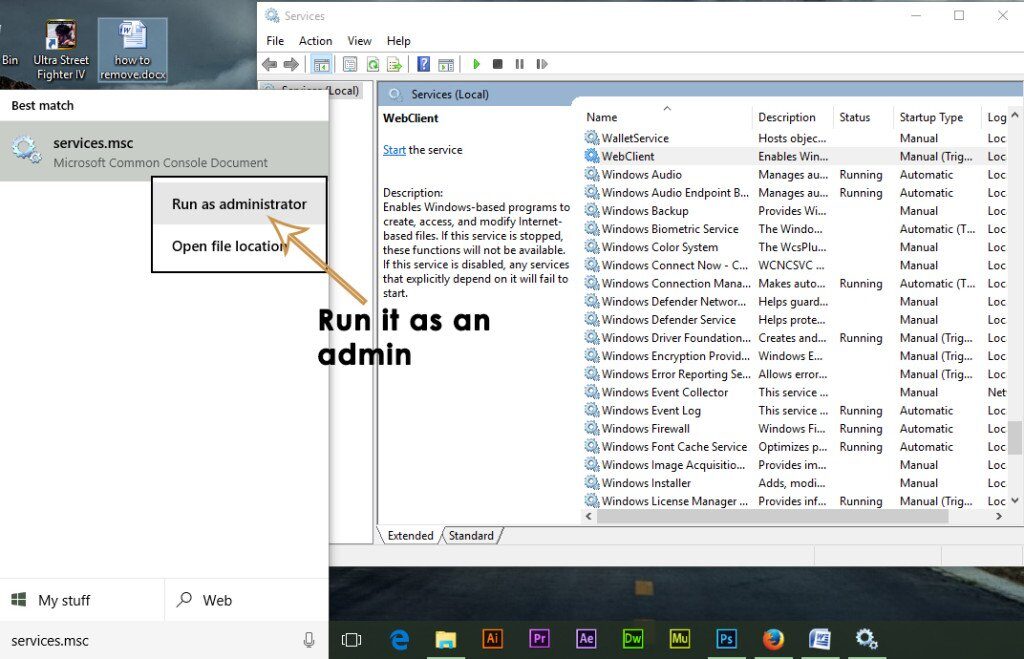
3. Depois de abrir serviços, Procure o Windows Defender na lista e verifique se a coluna Status está em branco ou não. Se estiver em branco, clique com o botão direito no Windows Defender e selecione Iniciar. Se não começar, mude a inicialização para automática e reinicie o computador novamente. Verifique se o problema persiste ou não.
Método n. ° 2: verificar o serviço Windows Defender
As vezes, Este erro pode surgir devido à interrupção do serviço Windows Defender ou este serviço também pode estar ausente dos serviços do Windows. Então, para verificar isso, siga estas instruções de acordo.
1. Pesquise o painel de serviços do Windows digitando msc no campo de pesquisa da Cortana. 2. Clique com o botão direito no programa que aparece no resultado da pesquisa e execute-o como administrador.
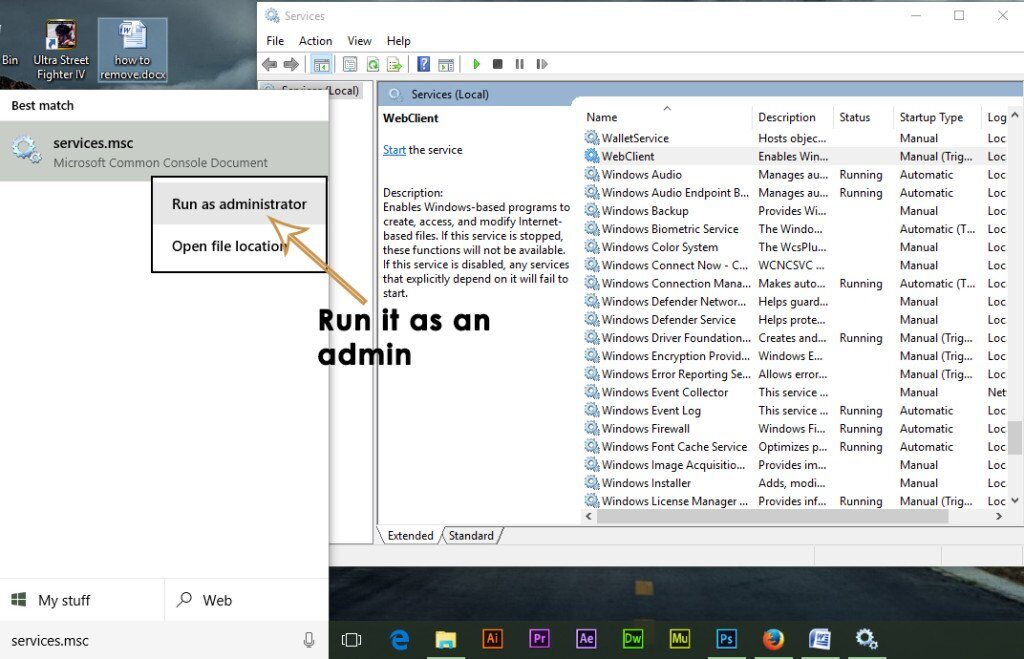
2. Depois de abrir os Serviços, Procure o Windows Defender na lista e verifique se a coluna Status está em branco ou não. Se estiver em branco, clique com o botão direito no Windows Defender e selecione Iniciar. Se não começar, mude a inicialização para automática e reinicie o computador novamente. Verifique se o problema persiste ou não.
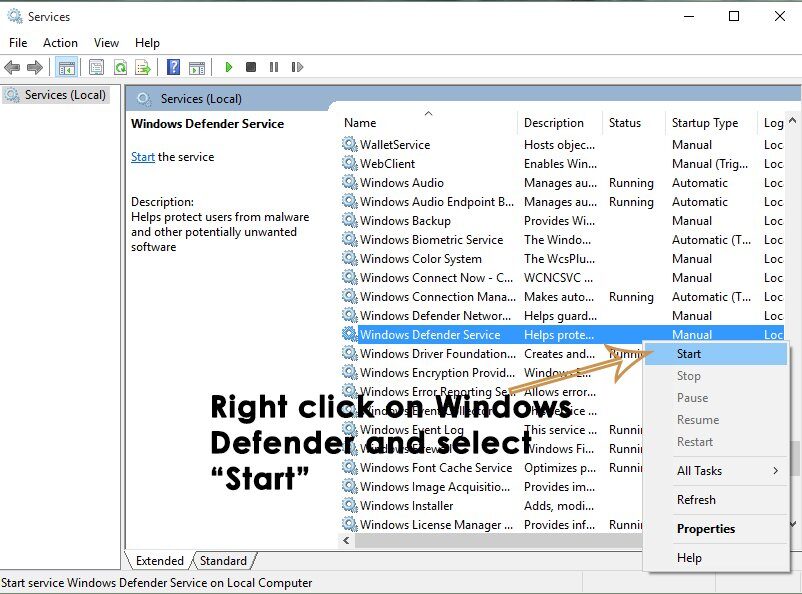
Método n. ° 3: corrigir as chaves de registro do Windows Defender
Se o serviço do Windows Defender não puder ser interrompido ou reiniciado, você pode precisar corrigir as chaves de registro. Siga estas etapas para reparar as chaves de registro associadas ao Windows Defender.
Observação: certifique-se de fazer backup da chave de registro antes do procedimento de reparo. Para fazer backup de uma chave, abra o Editor do Registro digitando regedit na caixa de pesquisa e abra-o como administrador. Selecione o registro do qual deseja fazer backup e clique em Arquivo> Exportar. Salve este arquivo .reg em qualquer lugar do seu disco rígido ou armazenamento externo e pronto.
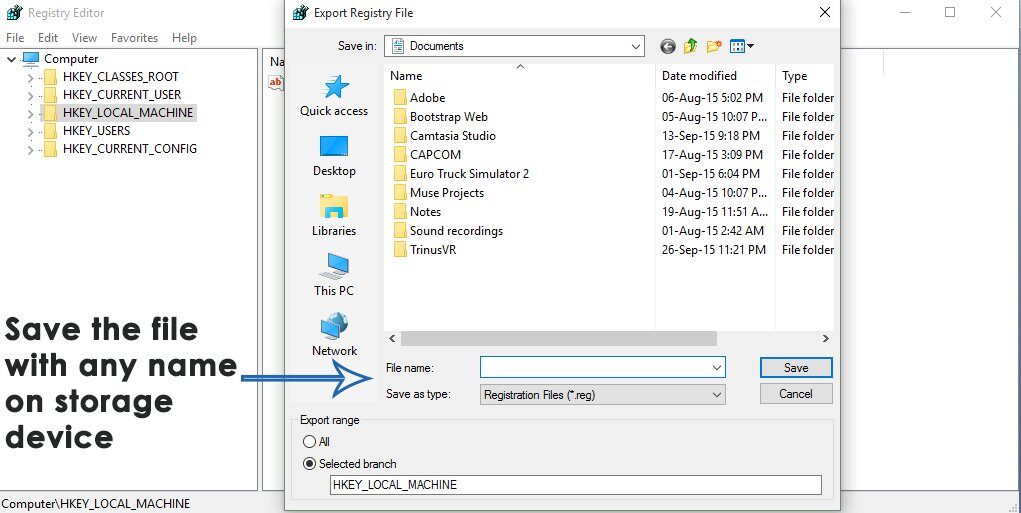
1. Quando um arquivo de log é feito backup, siga as etapas abaixo para corrigir este erro. Abra o bloco de notas pesquisando em cortana e salve este arquivo do bloco de notas como registro em qualquer disco local em seu disco rígido. Certifique-se de escolher todos os arquivos (*. *) No menu suspenso chamado Salvar como tipo. No meu caso, Estou mantendo dentro de D. Seria como »D: fix.reg ».
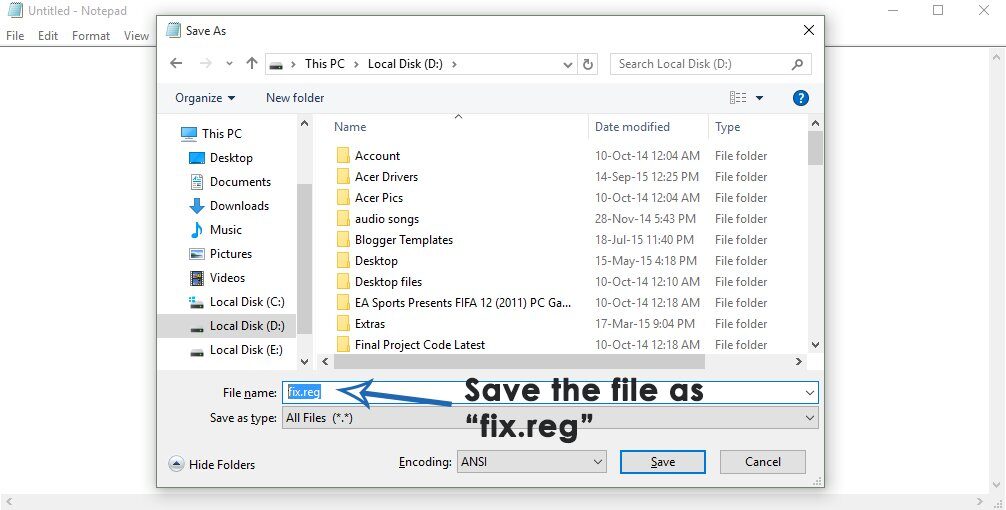
2. Copie as seguintes linhas de código e cole-as no arquivo do bloco de notas que você criou e salvou anteriormente.
Código:
Editor de registro do Windows, versão 5.00
[HKEY_LOCAL_MACHINENSYSTEMN-Service Stream ControlNWinDefend]
“Nome em Exibição” = “@% ProgramFiles% NWindows DefenderN-MsMpRes.dll, -103”
“ErrorControl” = dword: 00000001
"Grupo" = "Infraestrutura COM"
“ImagePath” = hex (2): 25,00,53,00,79,00,73,00,74,00,65,00,6d, 00,52,00,6f, 00,6f, 00,
74,00,25,00,5c, 00,53,00,79,00,73,00,74,00,65,00,6d, 00,33,00,32,00,5c, 00,73,
00,76,00,63,00,68,00,6f, 00,73,00,74,00,2e, 00,65,00,78,00,65,00,20,00,2d, 00,
6b, 00,20,00,73,00,65,00,63,00,73,00,76,00,63,00,73,00,00.00.00
“Começo” = palavra: 00000002
“Cara” = palavra: 00000020
“Descrição” = “@% ProgramFiles% NWindows DefenderN-MsMpRes.dll, -3068”
“DependOnService” = hex (7): 52.00.70.00.63.00.53.00.73.00.00.00.00.00.00
“ObjectName” = “LocalSystem”
“ServiceSidType” = dword: 00000001
“RequiredPrivileges” = hex (7): 53,00,65,00,49,00,6d, 00,70,00,65,00,72,00,73,00,6f,
00.6e, 00.61,00,74,00,65,00,50,00,72,00,69,00,76,00,69,00,6c, 00,65,00,67.00,
65,00,00,00,53,00,65,00,42,00,61,00,63,00,6b, 00,75,00,70,00,50,00,72,00.69,
00,76,00,69,00,6c, 00,65,00,67,00,65,00,00,00,53,00,65,00,52,00,65,00,73.00,
74.00.6f, 00.72.00.65.00.50.00.72.00.69.00,76.00.69.00.6c, 00.65.00.67.00.65,
00,00,00,53,00,65,00,44,00,65,00,62,00,75,00,67,00,50,00,72,00,69,00,76.00,
69.00.6c, 00.65.00.67.00.65.00.00.00.53.00.65.00,43.00.68.00.61.00.6e, 00.67,
00,65,00,4e, 00,6f, 00,74,00,69,00,66,00,79,00,50,00,72,00,69,00,76,00,69.00,
6c, 00,65,00,67,00,65,00,00,00,00,53,00,65,00,53,00,65,00,63,00,75,00,72,00.69,
00,74,00,79,00,50,00,72,00,69,00,76,00,69,00,6c, 00,65,00,67,00,65,00,00.00, 00,
00.00
“FailureActions” = hex: 80.51.01.00.00.00.00.00.00.00.00.03.00.00.00.00.14.00.00.00,
00.01.00.00.00.60, c / você, 00.00.01.00.00.00.60, c / você, 00.00.00.00.00.00.00.00.00.00, 00.00
[HKEY_LOCAL_MACHINE_SYSTEMN-Win Services Stream Control
«ServiceDll» = hex(2):25,00,50,00,72,00,6f,00,67,00,72,00,61,00,6d,00,46,00,69,
00,6c,00,65,00,73,00,25,00,5c,00,57,00,69,00,6e,00,64,00,6f,00,77,00,73,00,
20,00,44,00,65,00,66,00,65,00,6e,00,64,00,65,00,72,00,5c,00,6d,00,70,00,73,
00,76,00,63,00,2e,00,64,00,6c,00,6c,00,00,00
[HKEY_LOCAL_MACHINENSYSTEMN-Controle de Corrente de Serviços de Segurança do Vento]
"Segurança" = hex: 01.00,14,80.04,01,00,00,10,01,00,00,14,00,00,00,30,00,00,00,00.02,
00.1c, 00.01.00.00.00.02.80.14.00, ff, 01.0f, 00.01.01.00.00.00.00.01.00.00.00, 00,
00.00.02.00, d4.00.07.00.00.00.00.00.00.28.00, ff, 01.0f, 00.01.06.00.00.00.00.00, 00,
05.50.00.00.00, b5,89, fb, 38.19.84, c2, cb, 5c, 6c, 23.6d, 57.00.77.6e, c0.02.64.87,
00.0b, 28.00.00.00.00.10.01.06.00.00.00.00.05.50.00.00.00.00, b5,89, fb, 38.19,
84, c2, cb, 5c, 6c, 23.6d, 57.00.77.6e, c0.02.64.87.00.00.14.00, Fd, 01.02.00.01.01,
00.00.00.00.00.05.12.00.00.00.00.00.18.00, ff, 01.0f, 00.01.02.00.00.00.00.00, 00.00,
05.20.00.00.00.20.02.00.00.00.00.14.00.9d, 01.02.00.01.01.00.00.00.00.00.05,
04.00.00.00.00.00.14.00.8d, 01.02.00.01.01.00.00.00.00.00.05.06.00.00.00.00, 00.00,
00.28.00.15.00.00.00.01.06.00.00.00.00.05.50.00.00.00.00.49.59.9d, 77.91, 56,
e5,55, dc, f4, e2.0e, a7.8b, eb, naquela, 7b, 42.13.56.01.01.00.00.00.00.00.05.12.00.00, 00,
00.01.01.00.00.00.00.05.12.00.00.00.00
[HKEY_LOCAL_MACHINENCurrentControlSetNServicesNWinDefendNEnum]
“0” = “Root NLEGACY_WINDEFENDN0000 ″
“Contar” = palavra: 00000001
“NextInstance” = palavra: 00000001
3. Depois de colar o código acima no arquivo do bloco de notas, salve o arquivo novamente com o nome reg e feche o bloco de notas.
4. Agora é a hora de executar este arquivo de log para adicionar informações. 5. Navegue até o diretório onde você salvou o arquivo de log. No meu caso, es D: fix.reg. Clique duas vezes neste arquivo para executá-lo. Na caixa que aparece após, clique em Sim e você irá inserir as informações necessárias nos arquivos de log.
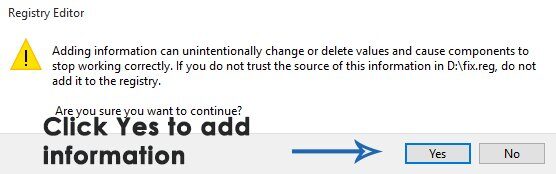
5. Reinicie o PC após todo o procedimento e execute o Windows Defender novamente para verificar se está corrigido ou não.
Método # 4: Malwarebytes scan em execução
Para apagar infecções do seu sistema, execute um software de scanner completo chamado Malwarebytes. Siga as etapas para baixar e instalar o Malwarebytes.
1. Baixe o software Malwarebytes por clicando aqui . É sempre recomendável usar a versão Premium deste software para maior proteção em tempo real.
2. Depois de executá-lo, escolha Scan no topo e selecione Custom Scan. 3. Clique no botão Configurar digitalização e você irá para a próxima tela.
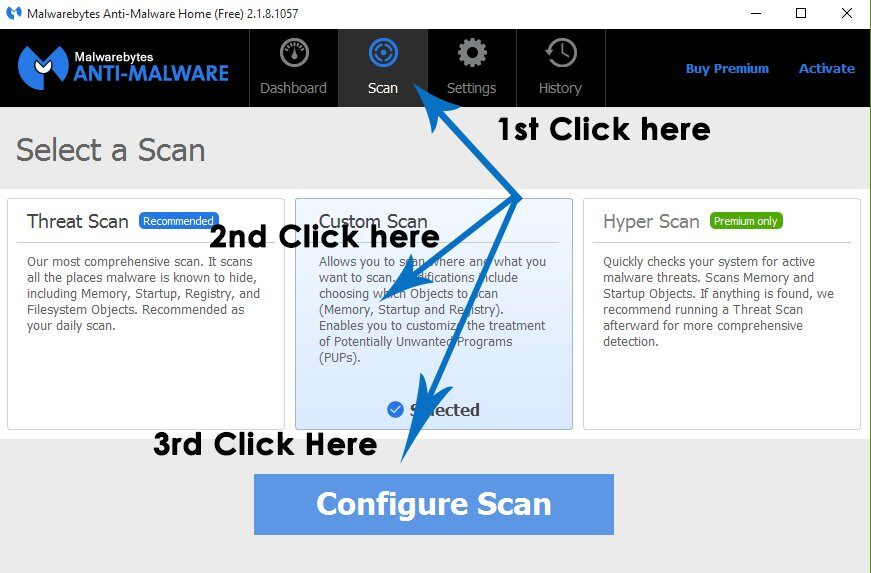
3. Na próxima tela, basta selecionar todas as unidades locais em seu disco rígido localizadas no painel direito e clicar no grande azul Verificar agora Isso iniciará a varredura de todo o PC e pode levar até horas, dependendo do tamanho do disco rígido.
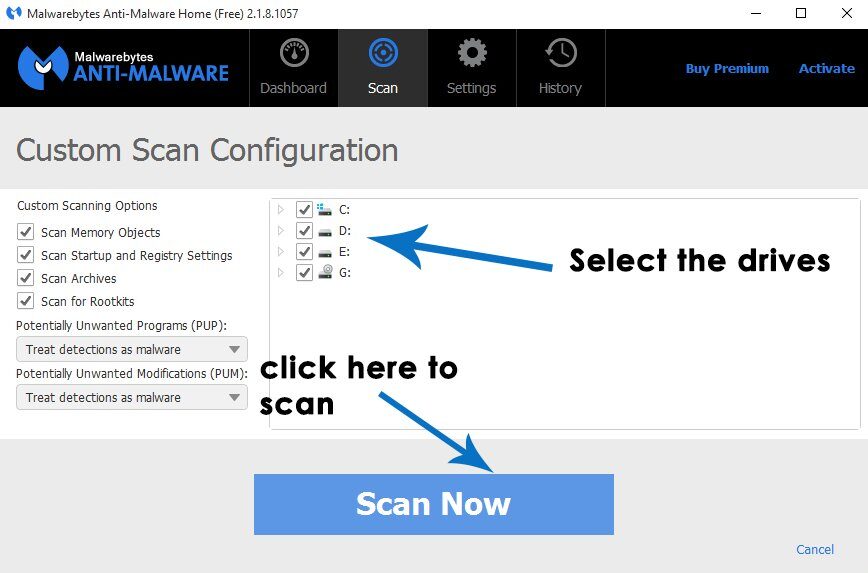
4. Depois de terminar a digitalização, escolha a opção Quarentena tudo e veja a magia.
Método n. ° 5: executar varredura de verificação de arquivo do sistema
Se você não conseguir obter o método acima para corrigir este erro, então você precisará executar uma Verificação do Verificador de Arquivos do Sistema para verificar se há arquivos de sistema corrompidos ou ausentes e corrigi-los para restaurá-los ao seu estado normal.
Para executar a varredura SFC, clique no link a seguir e siga as instruções. No final deste procedimento, você será capaz de se livrar desse problema.
Postagem Relacionada:
- ⭐ Topo 10 Players de IPTV para Windows [2020]
- Cartão TF (TransFlash) e como ele difere do Micro SD?
- ¿¿Win32: Bogent é um vírus e como faço para removê-lo?
- ▷ Como consertar o importador relatou um erro genérico no Adobe Premiere
- ▷ Como corrigir TWRP Não é possível montar o armazenamento, 0 MB de armazenamento interno
- ▷ Qual é a pasta “Perflogs” e deve ser removido?